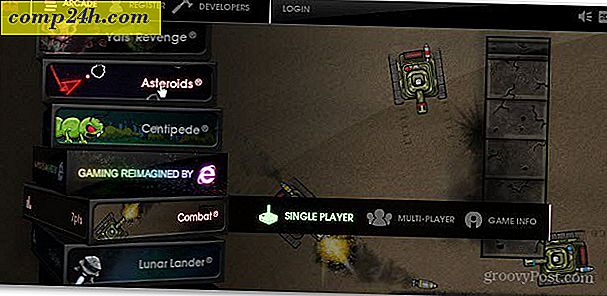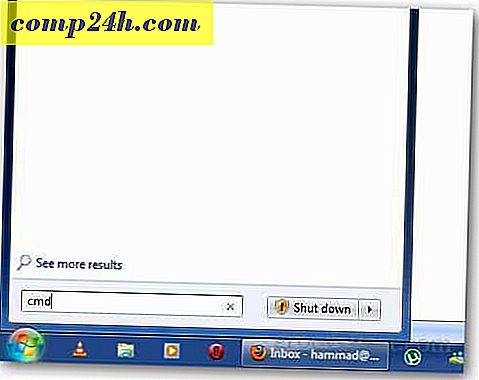Windows 7 Görev Çubuğuna Tam Bir İşlevsel Geri Dönüşüm Kutusu Pimi [Nasıl Yapılır]

Geçtiğimiz günlerde, Windows 7'deki Başlat Menüsünden Geri Dönüşüm Kutusu'na erişme konusuna bir göz attık. Aynı makaleye göre, mükemmel bir soru soralım:
“Görev çubuğunda 'tamamen işlevsel' bir Geri Dönüşüm Kutusu koymak için yine de var mı? Sağ tıklama menüsüyle, boş ve dolu vb. İçin simgeyi değiştirme. ”
Cevap evet ; Bir yol var ve bu mükemmel Öğretici size bunu nasıl yapacağınızı gösterecek. Soru için teşekkürler!
Windows 7'de Görev Çubuğuna Tam İşlevsel Geri Dönüşüm Kutusu Simgesi Nasıl Eklenir
1. Masaüstünde boş bir alanı sağ tıklayın ve Yeni> Klasör Seç'i tıklayın .

2. Yeni klasörü sağ tıklayın ve Çöp Kutusu gibi uygun bir geri dönüşüme yeniden adlandırın .

3. Geri Dönüşüm Kutusu simgesini yeni Çöp Kutusu klasörünüze sürükleyip bırakın . Bu eylem bir sistem kısayolu oluşturacaktır.

4. Ardından, Çöp Kutusu klasörünüzü Masaüstünden ve başka bir yere taşıyın ;
C: Program Dosyaları
Sürükle ve Bırak ile klasörü hızlı bir şekilde taşıyabilirsiniz .

Artık kısayol klasörünüz ayarlanmış, bu yüzden görev çubuğunu ayarlama zamanı.
Görev çubuğunu sağ tıklatın ve görev çubuğunu kilitlemeyin.

Görev çubuğu şimdi kilitli olmalıdır.
6. Görev Çubuğunu tekrar sağ tıklayın ve Araç Çubukları> Yeni Araç Çubuğu'nu seçin .

7. Masaüstünüzden yeni oluşturduğunuz Çöp Kutusu klasörüne göz atın ve seçin . Bu örnekte, konum C: Program FilesTrash.

Fonksiyonel Geri Dönüşüm Kutusu artık Görev Çubuğunda, ancak oldukça doğru görünmüyor, bu yüzden bunu ayarlayalım.
8. Çöp Kutusunun yanında ve Metni Göster ve Başlığı göster un işaretini kaldır menüsünden yanındaki noktalı ayırıcıyı sağ tıklatın .

9. Noktalı ayırıcıyı tekrar sağ tıklayın ve Görünüm> Büyük Simgeler'i seçin

10. Artık Taskbar'ınızda Geri Dönüşüm Kutunuzun olmasını istediğiniz yeri seçmeniz gerekiyor. Ayırıcıyı sola veya sağa kaydırmak için sürükleyebilirsiniz .

11. Geri Dönüşüm Kutunuzu istediğiniz yere yerleştirdikten sonra Görev Çubuğunu Sağ Tıkla ve Görev çubuğunu kilitle öğesini seçin .

Hepsi tamam! Geri Dönüşüm Kutusu'nuz artık Görev Çubuğunuzdadır ve Masaüstünde olduğu gibi tamamen işlevseldir. Simgenizin boş olup olmamasına veya içindeki öğelere sahip olmasına bağlı olarak simge de değişir. Eğer minimalist iseniz, şimdi yapmanız gereken tek şey Geri Dönüşüm Kutusu'nu masaüstünüzden kaldırmaktır.